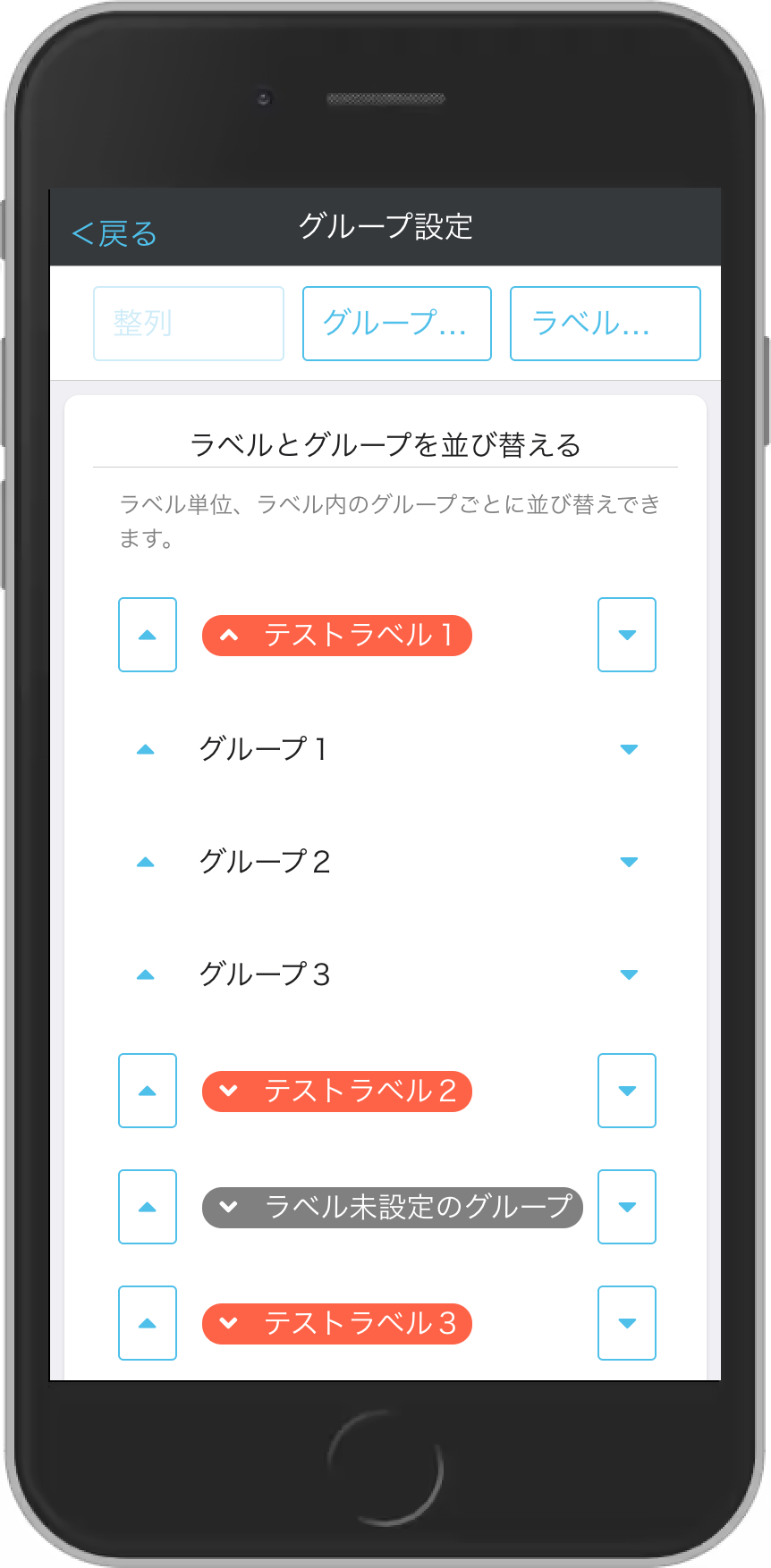複数のユーザーが参加するグループを作ることができます。
グループはお知らせなどの送信範囲として選択することができます。
(1年1組、PTA執行部 などをグループとして作成します。)
チャットのユーザ検索においてもグループを選択して、メンバーを一括選択できます。
グループ専用チャット部屋を作成してメンバーの入れ替えをグループ所属メンバーと同期させることもできます。
複数のグループをラベルで整理してまとめることもできます。
グループを選択する画面です。
学校情報に登録されているグループがリスト表示されます。
グループ名の左側チェックボックスをタッチして選択してください。
「管理者のみ」「教職員のみ」などの対象設定が行われているグループの場合には、対象となるメンバー(管理者や教職員)ではない場合にはグレーアウト表示となり選択できません。
複数のグループを選択することもできます。
ラベルでまとめられているグループはラベルをタッチすると表示されます。
(ラベル設定されていないグループはそのままリスト表示されます。)
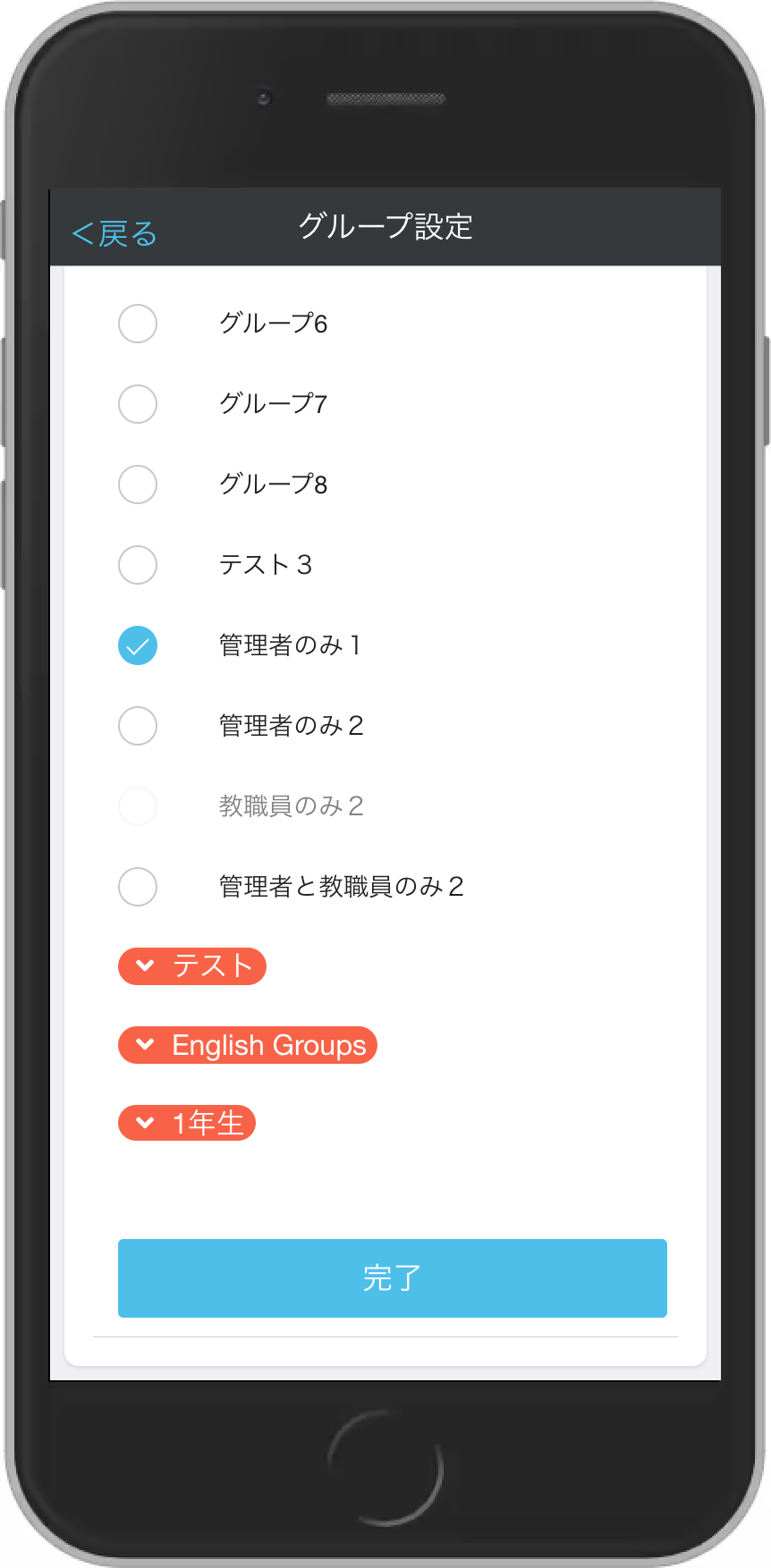
画面上部のグループ管理を選択することで、グループ管理画面になります。
グループを追加する場合は追加ボタンを押してください。
グループ名左の編集ボタンを押すとグループ名、ラベル設定、参加条件の変更を行うことができます。
グループ名右のゴミ箱ボタンを押すとグループを削除することができます。
(注)グループの編集、削除はグループの作成者か管理者ユーザーしか実行できません。
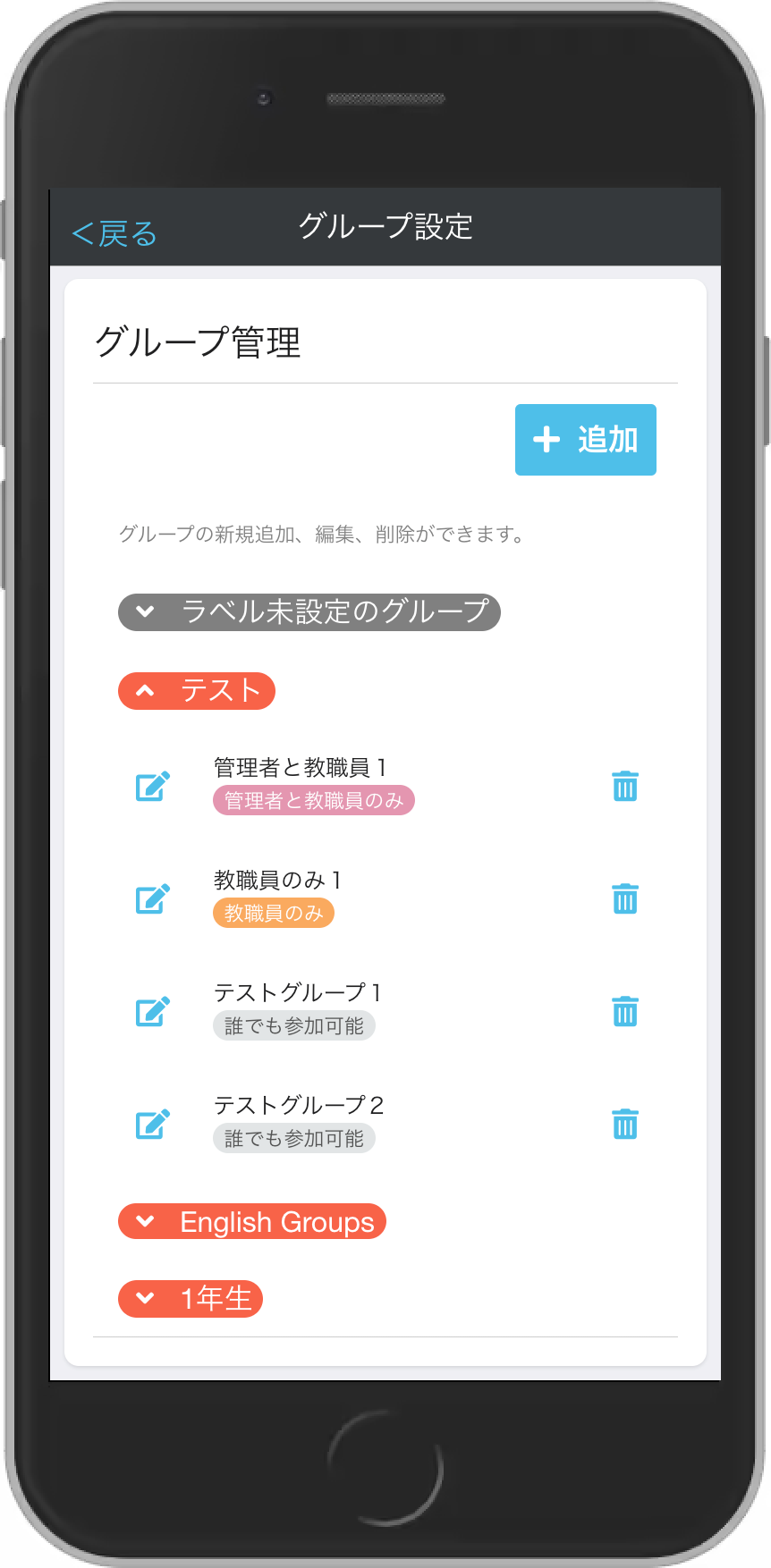
グループ管理画面で追加ボタンを押すことでグループ追加画面になります。
グループ名を入力、グループがまとめられるラベルを選択します。
グループに参加できる条件を設定する場合には条件を選択してください。選択した条件のユーザーしかグループを選択できなくすることができます。
設定が完了したら登録ボタンを押してください。
1 参加条件を「管理者のみ」に設定しているグループでも、管理者メニューのグループメンバーの追加では管理者以外のメンバーを追加することが可能です。
2 参加条件を「管理者のみ」に設定しているグループでも、年度替わりなどで管理者ではなくなったメンバーを自動でグループ選択解除する機能はありません。自主的にグループの選択を変更するか、管理者メニューでグループメンバーの削除を行う必要があります。
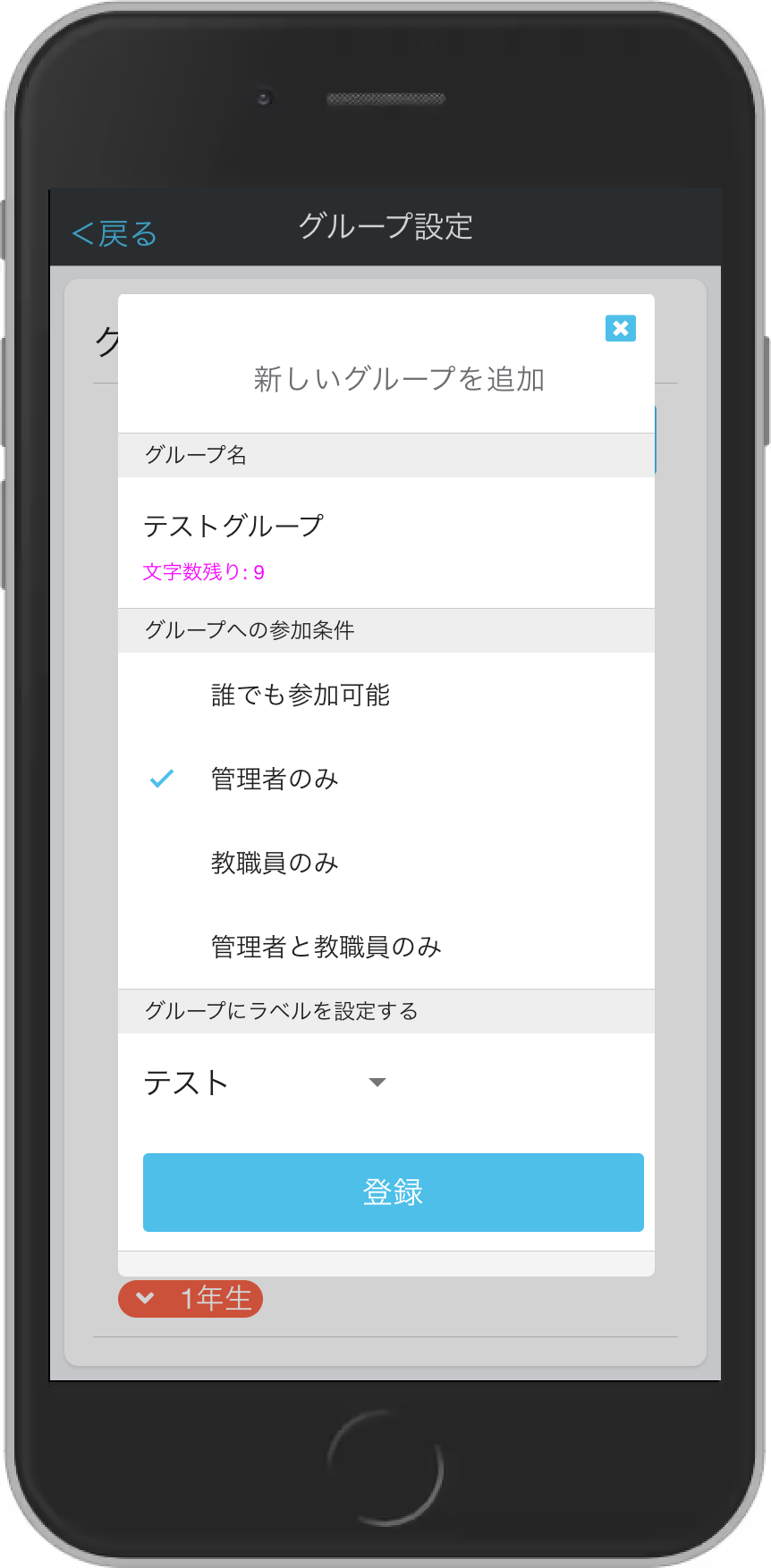
画面上部のラベル管理を選択することで、ラベル管理画面になります。
新規ラベルを作成します。
ラベルにグループを追加します。
ラベルに設定されているグループを解除します。
注1:ラベルに設定されているグループが0になるとラベルは自動削除されます。
注2:ラベル名の変更はできません。ラベルに設定されているグループを全て解除してラベルを削除し、新規ラベルを作成してください。
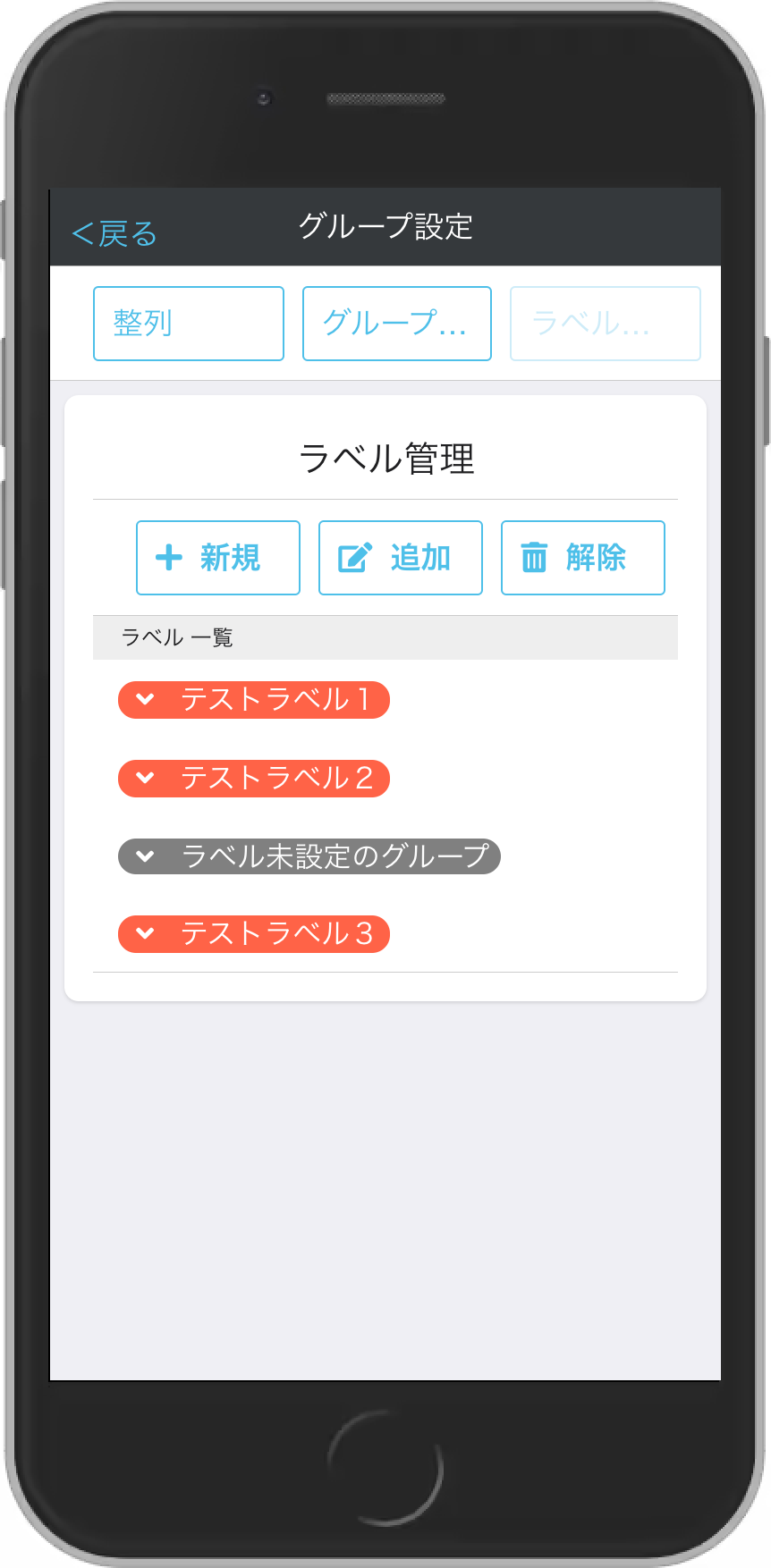
新規ラベルを作成します。
ラベル名に新規ラベル名を入力してください。
次にラベルを設定するグループを選択してください。(複数選択可)
ラベル名を入力し、ラベル設定するグループを選択したら登録ボタンを押してください。
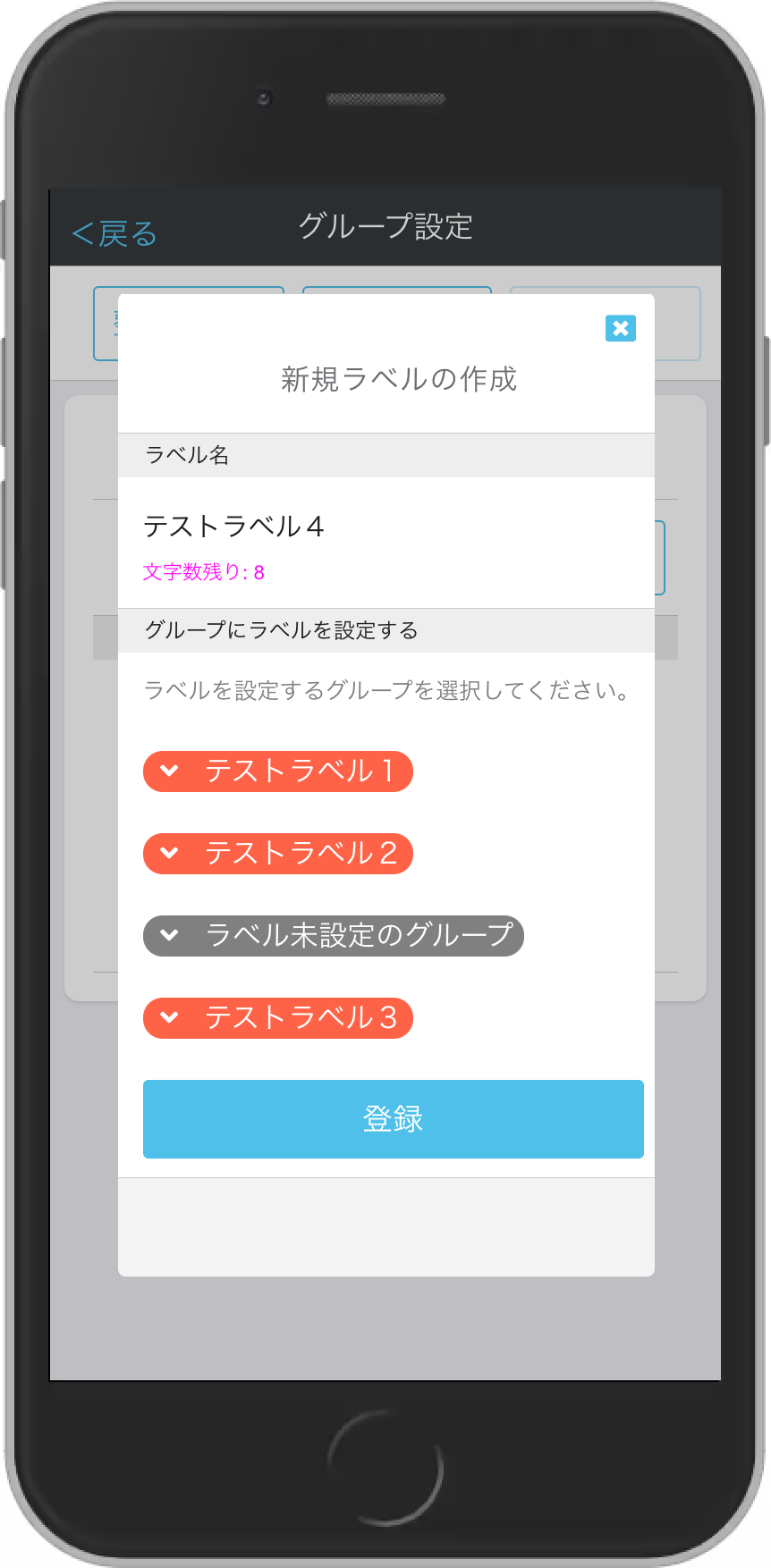
上部の整列を選択することで、グループとラベルを並べ替える画面になります。
ラベル名の左右にあるボタンでラベル名の並びを上下に移動できます。
ラベル名をタッチして開いた中にあるグループ名の左右にあるボタンでグループの並びを上下できます。
並び替えが完了したら更新ボタンを押すことで変更が確定されます。
(注)この機能は、管理者メニューのグループ編集でしか実行できません。